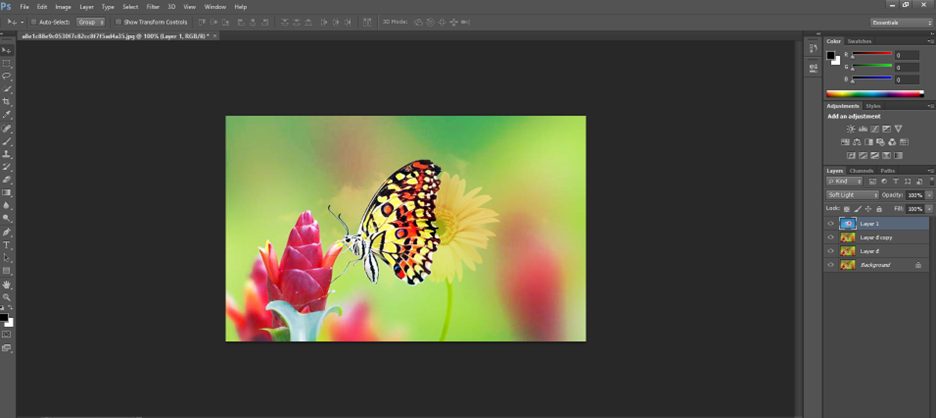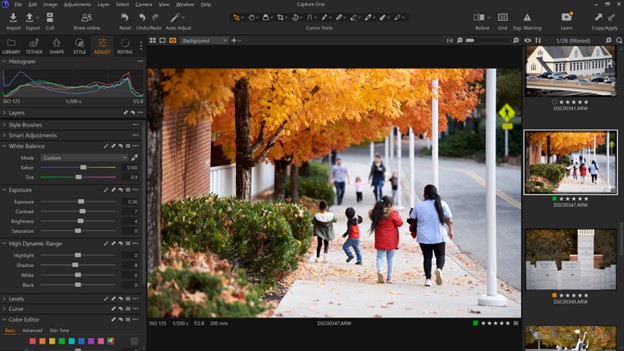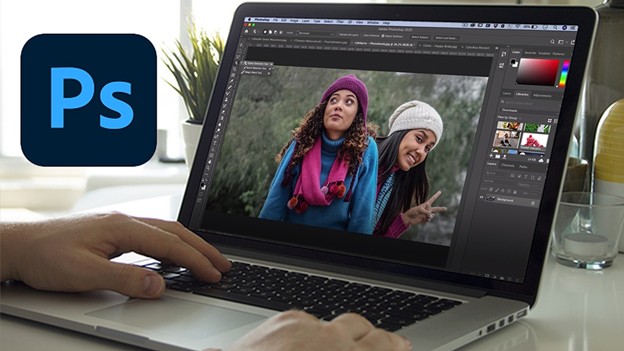Photoshop CC gần như là phần mềm bắt buộc phải có khi mới bắt đầu học thiết kế.
Trong bài viết này, Tizino sẽ đưa ra 8 mẹo nhỏ cho người mới sử dụng Photoshop CC giúp bạn trau dồi khả năng sử dụng Photoshop CC chuyên nghiệp và hiệu quả hơn.
1, Phím tắt
Bạn sẽ tìm thấy phím tắt trong menu Edit, nhưng các nhà thiết kế thường có thói quen nhấn Cmd/Ctrl + Option/Alt + Shift K để hiện lên các tùy chọn thay thế. Vì vậy, nhằm giảm tải các bước và tạo sự thuận tiện trong công việc, bạn nên tạo ra các phím tắt riêng cho một số lựa chọn mà bạn muốn.
2, Chế độ chuẩn
Khi bạn chuyển đổi màu RGB/CMYK, không những biến một chuỗi các bước điều chỉnh thành một action mà còn có thể dễ dàng ứng dụng để chuyển đổi như một bước “catch-all”. Hãy thay đổi chế độ màu CMYK, sau đó sử dụng Levels để có thể tập trung vào các giá trị màu của hình ảnh bằng cách kéo các điểm đen và trắng trong trong biểu đồ.
Để chế độ màu chuẩn
3, Cài đặt và sử dụng Curves
Công cụ Curves được sử dụng khá thường xuyên khi chỉnh sửa ảnh trên Photoshop và thậm chí bạn sẽ luôn áp dụng nó ít nhất một lần khi chỉnh sửa ảnh. Khi bạn muốn thực hiện tiếp các bước, hãy nhớ thay đổi các thiết lập mặc định trong Curves. Mở một hình ảnh và hiệu chỉnh ở chế độ Curves. Nhấp đúp vào công cụ Black point. Trong tùy chọn bảng màu, hãy chỉnh chế độ màu HSB Brightness là 5%.
Lặp lại 1 lần nữa, tiếp tục nhấp đúp vào công cụ White point, nhưng thay đổi chế độ màu HSB Brightness sáng từ 100 đến 95%. Sau đó, lưu các lựa chọn hiệu chỉnh màu sắc vừa thay đổi thành mặc định, thay đổi này giúp bạn chỉnh sửa được chi tiết hơn khi sử dụng Black, Mid-point và White sample tools.
4, Hình ảnh sắc nét
Bạn thường nhìn thấy những hình ảnh nền sắc nét tuyệt đẹp và gây ấn tượng cao về thị giác và chìa khóa để tạo ra những hình ảnh sắc nét đó chính là Photoshop. Để tạo ra những sản phẩm hình ảnh chất lượng và sắc nét, bạn nên sử dụng công cụ Smart Sharpen trong Photoshop, bắt đầu với việc thay đổi thông số Amount bằng cách kéo tỷ lệ phần trăm tăng lên cao hơn độ phân giải và chỉnh sửa các các giá trị trong bảng tùy thuộc theo ảnh, thay đổi độ tương phản đối với khu vực trọng tâm của bức ảnh.
5, Sử dụng mặt nạ trong công cụ Quick Selection
Khi chỉnh sửa 1 bức ảnh, việc đầu tiên bạn sẽ luôn phải làm là khoanh vùng chọn để thay đổi màu sắc và chỉnh sửa hình ảnh cho từng khu vực ảnh riêng biệt. Hãy sử dụng Wacom kết hợp với công cụ Quick Selection sẽ giúp bạn tích kiệm được nhiều thời gian quý báu hơn. Không những vậy, bạn có thể lựa chọn bảng Select > Refine Edge để chỉnh sửa trực tiếp như một Layer Mask.
6, The Quick Selection tool
Nhấn phím W để chọn công cụ Quick Selection Tool. Sau đó, quét các khu vực bạn muốn chỉnh sửa và giữ Alt để trừ đi những điểm ảnh bạn không muốn thay đổi. Sử dụng phím F nhiều lần khá quan trọng, bởi nó giúp bạn có thể xem trước được tổng quan bức ảnh để chỉnh sửa ảnh được chính xác và hoàn hảo hơn. Tiếp theo, bấm vào Smart Radius option nằm bên dưới mục Edge Detection trong bảng Refine Edge để làm sạch các cạnh của bức ảnh.
Làm sạch các cạnh của bức ảnh
7, Stroke of genius
Đây là một trong những thủ thuật để nhân bản ra một số yếu tố không mong muốn trong một hình ảnh CMYK. Hãy vẽ dọc theo hình bằng công cụ Spot Healing Brush rồi thiết lập kích thước brush phù hợp với hình bạn chọn. Sau đó, mở bảng Paths Panel và nhấp vào công cụ Stroke path with brush.
8, Smart Layers
Nếu mà bạn đang thao tác nhiều bước thiết kế trên một hình ảnh nào đó thì nên tạo một Smart Layer. Để làm được điều này, bạn hãy chọn tất cả các lớp sau đó nhấn Ctrl + kích chuột phải và chọn Convert to Smart Object. Tiếp theo, kéo Smart Layer vào tập tin hình ảnh cơ sở của bạn. Sau đó, bạn sẽ có một Layer Mask giúp thuận tiện cho quá trình làm việc.
Hi vọng rằng những mẹo nhỏ này của Tizino sẽ giúp ích cho bạn khi mới sử dụng phần mềm Photoshop CC trong thiết kế.
Chúc bạn thành công!